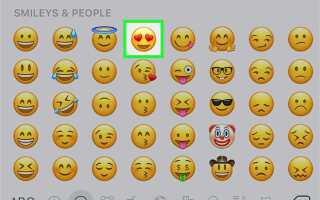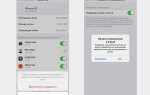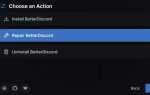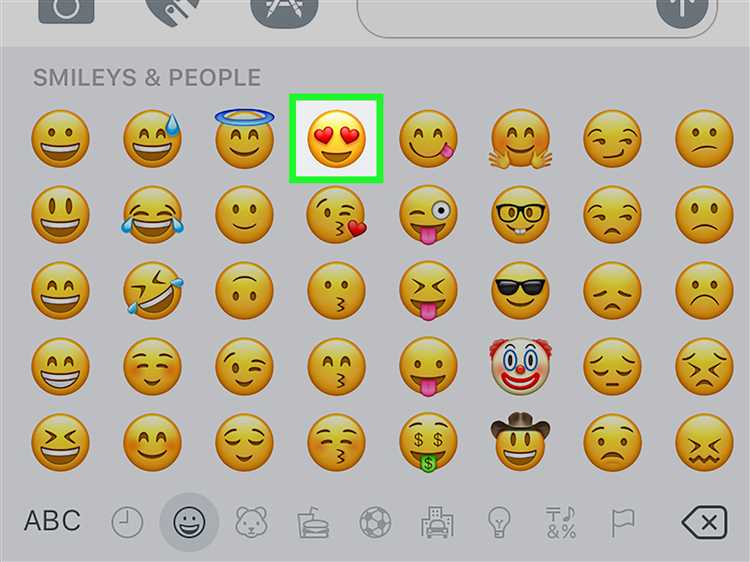
Стандартный размер смайликов в WhatsApp на мобильных устройствах не всегда соответствует ожиданиям пользователей, особенно при активном использовании эмодзи в переписке. Однако увеличить их размер можно, используя несколько проверенных способов, доступных без установки сторонних приложений.
Первый метод – отправка одиночного смайлика без текста. В этом случае WhatsApp автоматически увеличивает его масштаб примерно в два раза по сравнению с обычным размером, что позволяет сделать сообщение более выразительным. При добавлении текста рядом с эмодзи размер возвращается к стандартному.
Второй способ – изменение системных настроек масштабирования или размера шрифта на телефоне. Увеличение размера текста в настройках Android или iOS влияет и на отображение смайликов в приложении, что дает возможность визуально увеличить их без потери качества. Этот метод универсален и не требует специальных знаний.
Также стоит учитывать, что разные версии WhatsApp и операционных систем могут по-разному отображать эмодзи, поэтому важно поддерживать приложение в актуальном состоянии для корректной работы всех функций, включая масштабирование смайликов.
Изменение размера смайликов при отправке одного смайла
В WhatsApp размер смайлика напрямую зависит от количества отправляемых символов. Если отправить один смайл без текста, он отобразится значительно крупнее, чем при сочетании с другими символами. При отправке двух и более смайлов подряд их размер уменьшается, и они отображаются в стандартном формате.
Для увеличения размера одного смайлика достаточно ввести его отдельно в поле ввода и отправить без дополнительных знаков, пробелов или текста. Если нужно выделить именно один смайл крупнее, избегайте добавления даже невидимых символов – пробелов, точек или переносов строк.
Этот эффект работает только в мобильной версии WhatsApp, на десктопе размер смайлов фиксирован и не зависит от количества символов. На телефонах с Android и iOS принцип одинаков: одиночный смайл визуально увеличивается.
Если требуется увеличить смайл в уже существующем сообщении, перепишите его как отдельное сообщение без текста. Для более выразительной подачи можно отправить несколько одинаковых смайлов по отдельности, но каждый из них будет иметь стандартный размер, если их количество больше одного в сообщении.
Настройка масштабирования текста для увеличения всех элементов WhatsApp

Для увеличения размера смайликов и других элементов интерфейса WhatsApp на телефоне можно использовать системную функцию масштабирования текста. В Android откройте «Настройки» → «Экран» → «Размер шрифта и масштаб экрана». Переместите ползунок «Масштаб экрана» вправо для увеличения всех элементов, включая иконки и смайлы. Обычно увеличение на 110–125% обеспечивает заметный рост без нарушения компоновки.
На iPhone зайдите в «Настройки» → «Экран и яркость» → «Размер текста». Активируйте «Большой динамический шрифт» в разделе «Дисплей и яркость» → «Динамический текст» и используйте ползунок для выбора нужного размера. Для ещё большего увеличения включите «Увеличение» в разделе «Универсальный доступ» → «Увеличение», которое позволяет масштабировать весь экран двойным тапом тремя пальцами.
Изменение масштабирования влияет на все элементы WhatsApp, в том числе на текст, смайлы и кнопки, что улучшает восприятие без необходимости настраивать отдельные параметры в приложении. После изменения рекомендуется перезапустить WhatsApp для корректного применения новых размеров.
Использование сторонних клавиатур с большими смайликами
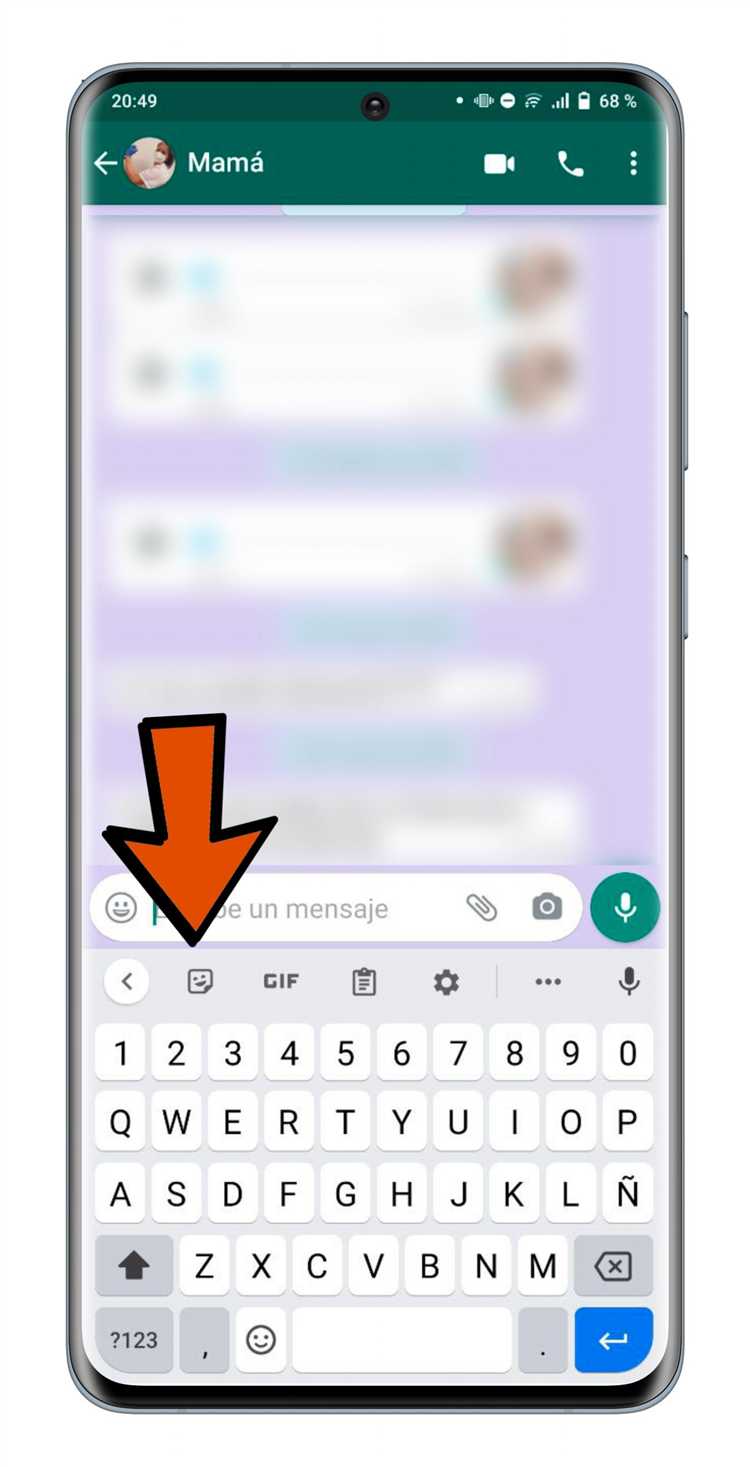
Для увеличения размера смайликов в WhatsApp можно использовать сторонние клавиатуры, специально разработанные с расширенными возможностями отображения эмодзи. Например, клавиатуры Kika Emoji Keyboard и Facemoji Keyboard предлагают набор смайликов с увеличенными и более детализированными изображениями, которые при отправке в WhatsApp отображаются крупнее стандартных.
Установка таких клавиатур происходит через Google Play или App Store. После установки необходимо активировать клавиатуру в настройках телефона: для Android – через «Язык и ввод», для iOS – через «Основные» → «Клавиатура» → «Клавиатуры». Включение сторонней клавиатуры позволит не только использовать увеличенные эмодзи, но и расширит выбор стикеров и анимированных смайлов, которые при отправке в WhatsApp видны в большем размере.
Обратите внимание, что отображение увеличенных смайликов зависит от версии WhatsApp и ОС телефона. В некоторых случаях для корректного отображения рекомендуется обновить WhatsApp до последней версии. Клавиатуры с поддержкой анимированных эмодзи, такие как Gboard с дополнениями или SwiftKey, также могут отображать смайлики более крупно за счет встроенных эффектов и стикеров.
Для максимального эффекта после установки сторонней клавиатуры рекомендуется отключить автоматическое преобразование эмодзи стандартной клавиатурой WhatsApp, чтобы избежать уменьшения размера. Это достигается в настройках клавиатуры через отключение автозамены или выбор именно сторонних смайликов из новой клавиатуры.
Как увеличить смайлики в статусах и сообщениях голосовых заметок

В WhatsApp размер смайликов в статусах и голосовых заметках напрямую не регулируется через настройки приложения. Однако можно увеличить их визуальное восприятие за счёт нескольких приёмов.
Для статусов используйте смайлики в отдельных строках без текста – в таком формате они отображаются крупнее. Чем меньше символов в строке, тем больше масштаб смайлика. Например, размещайте по одному смайлику на строку, чтобы увеличить их размер визуально.
В голосовых заметках смайлики появляются в описании или тексте к сообщению, но их масштаб ограничен. Для увеличения восприятия добавьте смайлики в виде отдельного сообщения перед голосовой заметкой – так их можно выделить отдельным крупным блоком, привлекая внимание.
Также в статусах используйте смайлики в сочетании с шрифтами и фоном, которые создают контраст. Это усиливает эффект визуального увеличения, хотя размер смайликов не меняется программно.
Влияние размера экрана и настроек дисплея на отображение смайликов
Размер и качество отображения смайликов в WhatsApp напрямую зависят от физического размера экрана и его разрешения. Чем выше плотность пикселей (PPI), тем четче выглядят иконки, но при стандартных масштабах они могут казаться мелкими.
Основные факторы, влияющие на восприятие смайликов:
- Физический размер экрана: На устройствах с диагональю 6,5 дюймов и выше смайлики кажутся крупнее при одинаковых настройках, чем на экранах 5 дюймов.
- Разрешение и плотность пикселей: При разрешениях выше Full HD (1080×1920) при стандартном масштабировании иконки становятся мельче из-за высокого PPI.
- Настройки масштабирования и шрифта в системе: Изменение масштаба интерфейса или размера шрифта через настройки Android или iOS увеличивает размер всех элементов, включая смайлики в WhatsApp.
- Режимы отображения: Включение режима «Больший текст» или «Увеличение элементов» влияет на размер эмодзи при вводе сообщений.
Рекомендации для увеличения размера смайликов без сторонних приложений:
- Перейдите в настройки телефона в раздел «Экран» → «Масштаб интерфейса» или «Размер шрифта» и увеличьте значения на 10–20%. Это сделает смайлики заметно крупнее в чатах WhatsApp.
- Используйте устройство с диагональю экрана от 6,5 дюймов и выше для естественного увеличения размера элементов интерфейса.
- Отключите режим высокого разрешения или режим «Полноэкранный» в настройках дисплея, если доступно, чтобы уменьшить плотность пикселей и увеличить визуальный размер эмодзи.
- При необходимости временно увеличьте масштаб через функции доступности (например, «Лупа» на iOS или «Увеличение» на Android) для просмотра смайликов крупнее без изменения системных настроек.
Таким образом, размер экрана и системные настройки масштабирования оказывают ключевое влияние на визуальное восприятие смайликов в WhatsApp, обеспечивая гибкий контроль без изменения самих приложений.
Проверка обновлений WhatsApp для новых функций с изменением смайликов
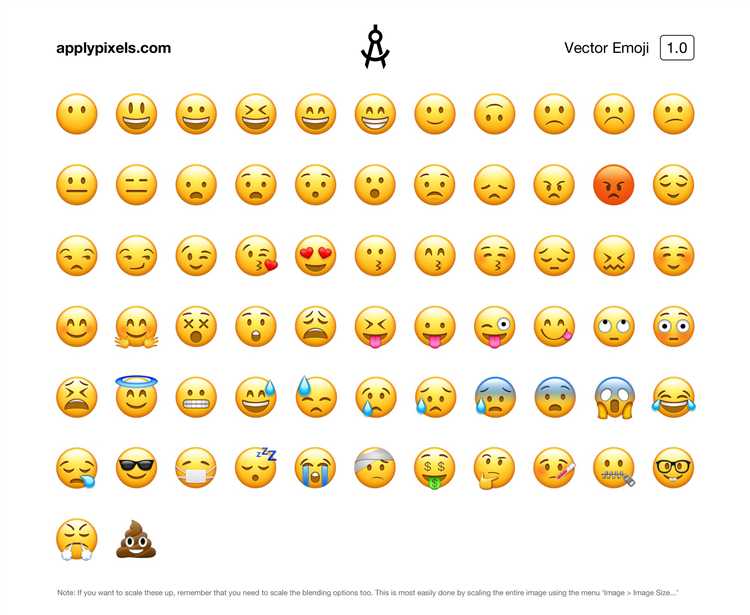
Для доступа к последним возможностям по увеличению размера смайликов необходимо регулярно обновлять WhatsApp до актуальной версии. На Android обновления проверяются через Google Play: откройте страницу WhatsApp и нажмите «Обновить», если кнопка доступна. На iOS обновления осуществляются через App Store аналогичным образом.
Версии WhatsApp с номером 2.22.10.70 и выше включают улучшенные анимации и масштабирование смайликов в сообщениях. В релиз-нотах разработчики часто указывают изменения в интерфейсе смайлов, что позволяет понять, какие функции появились. Если автоматическое обновление отключено, рекомендуется включить его для своевременного получения нововведений.
Также стоит подписаться на бета-программу WhatsApp, где новые функции появляются раньше. В бета-версии часто тестируют расширенные настройки отображения смайликов, включая возможность изменять их размер непосредственно в чате. Регистрация в бета-программе доступна через официальные ресурсы Google Play или TestFlight на iOS.
После обновления важно проверить настройки приложения: в разделе «Чаты» иногда добавляют новые опции управления эмодзи, например, увеличение размера при отправке или получении. Если обновление не дает нужных функций, стоит проверить, не мешают ли системные ограничения телефона – некоторые модели ограничивают масштабирование UI-элементов.
Вопрос-ответ:
Можно ли увеличить размер смайликов в WhatsApp без установки дополнительных приложений?
Да, увеличить размер смайликов в WhatsApp на телефоне можно с помощью встроенных функций. Например, если отправить один смайлик в отдельном сообщении, он автоматически отображается крупнее. При отправке нескольких смайликов размер уменьшается, так что для увеличения стоит отправлять их по одному.
Почему смайлики в моих сообщениях в WhatsApp выглядят маленькими, и как сделать их больше?
Размер смайликов зависит от того, сколько их отправляется одновременно. Если в сообщении несколько эмодзи, они отображаются в уменьшенном виде, чтобы поместиться в строке. Чтобы смайлик был крупным, достаточно отправить его одинарно, без текста и других символов.
Есть ли настройки в WhatsApp, которые позволяют изменить размер смайликов на постоянной основе?
В самой программе WhatsApp нет отдельной опции для изменения размера смайликов. Их размер зависит от количества и контекста. Но можно увеличить общий масштаб интерфейса телефона в настройках системы, что повлияет и на размер всех элементов, включая эмодзи.
Можно ли сделать смайлики крупнее на телефонах с Android и iPhone одинаково?
Принцип увеличения смайликов в WhatsApp одинаков для обеих платформ: отправка одного эмодзи в отдельном сообщении делает его крупнее. Однако в системных настройках масштабирование интерфейса или шрифтов может отличаться в Android и iOS, поэтому визуальный эффект будет зависеть от модели и версии операционной системы.
Как влияет отправка текста вместе со смайликами на их размер в сообщении WhatsApp?
Если смайлики отправляются вместе с текстом, их размер уменьшается, чтобы не выделяться слишком сильно и сохранить единый стиль сообщения. Чтобы получить крупный смайлик, нужно отправить его отдельно, без сопутствующего текста или других символов.
Можно ли увеличить размер смайликов в WhatsApp на телефоне, чтобы они были больше в сообщениях?
В стандартных настройках WhatsApp размер смайликов в переписке меняется автоматически в зависимости от количества символов в сообщении. Если отправить только один смайлик, он будет отображаться крупнее, чем несколько подряд. Однако специальной опции для ручного увеличения размера смайликов в самом приложении нет. Чтобы сделать смайлики крупнее, можно использовать один из обходных вариантов: отправлять их по одному или увеличить масштаб экрана телефона, воспользовавшись системными настройками увеличения. Также иногда помогает установка сторонних клавиатур с большими смайликами, но это не гарантирует изменение их размера в самом WhatsApp.